Como desligar o iPhone 12
Como você certamente deve ter entendido, com a remoção do botão Home do corpo do iPhone, o novo botão lateral agora tem a função de relembrar Siri, Assistente de voz da Apple. No entanto, se usado em conjunto com os de volume, você poderá desligar o smartphone.
Procedimento padrão
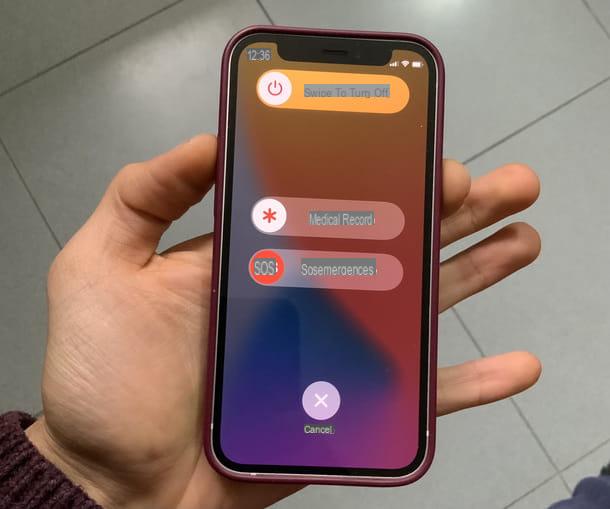
O novo procedimento padrão para desligue o iPhone 12 em seguida, examina um total de duas teclas físicas e a interação com o toque. Em particular, as teclas a serem utilizadas são: a do quadro direcção do smartphone e a útil para aumentar o volume, configurada em vez do quadro esquerdo.
Se pressionado simultaneamente por alguns momentos, a tela de desligamento clássico aparecerá na tela do iPhone, o que também permite que você recupere o Registros médicos e fazer uma chamada de emergência. Em vez disso, para concluir o desligamento, basta arrastar a alavanca deslize para desligar da esquerda para a direita.
Caso mude de ideia, você estará livre a o quequer momento para retornar à tela inicial e manter o iPhone ligado pressionando a tecla com o X, baixa. Se decidir cancelar o procedimento, terá necessariamente de voltar a introduzir o código de bloqueio que escolheu para o smartphone (apenas na primeira vez), uma vez que o ID do rosto será temporariamente suspenso por razões de segurança.
Um segundo método muito simples de usar para desligar o iPhone passa pelas configurações de iOS. Na verdade, entre as opções gerais do smartphone, você pode simplesmente chegar a uma voz confortável que permite obter o mesmo resultado sem ter que tocar em nenhum botão físico.
Se você preferir este método alternativo, inicie o aplicativo Configurações que você vê na tela inicial do iPhone (o ícone de engrenagem), pressão o item Geral e role a página até chegar ao final. A partir daqui, basta tocar no item Desligar, para chegar à tela de desligamento, idêntica à vista anteriormente.
Como desligar o iPhone 12 bloqueado

O nível de estabilidade oferecido pelos smartphones da Apple é certamente alto, mas isso não significa que sejam aparelhos perfeitos. Como o quequer dispositivo tecnológico, de fato, até o iPhone 12 pode apresentar problemas devido ao software, impossibilitando o quequer tipo de operação.
Mas não se preocupe, mesmo neste caso existe uma solução rápida e fácil. Tudo que você precisa fazer se quiser saber como desligar o iPhone 12 em caso de bloqueio, é necessário realizar uma combinação de teclas um pouco mais complexa que a anterior, para comandar o desligamento forçado do dispositivo.
Especificamente, você deve pressionar e soltar rapidamente a tecla Aumentar o volume, pressão e solte rapidamente a tecla Volume baixo e finalmente pressão e segure o botão do lado direcçãoaté que a tela de desligamento apareça primeiro e depois a tela preta. Neste ponto, aconselho você a aguardar alguns segundos antes de ligar o smartphone novamente. Para obter mais informações, deixo você com o meu guia sobre como desligar um iPhone bloqueado.
Como desligar o iPhone 12 sem tocar

O seu iPhone 12 travou e o toque não funciona mais? Não se preocupe, pelo menos no que diz respeito ao seu desligamento, você não terá nada a temer. Como você leu no capítulo anterior, na verdade, existe um método muito simples que o ajudará desligue o iPhone 12 sem tocar, sem ter que tocar em nenhum botão da tela.
Como visto antes, portanto, você deve pressionar e soltar rapidamente a tecla Aumentar o volume, pressão e solte rapidamente a tecla Volume baixo e pressão e segure o botão do lado direcção até ver a tela de desligamento primeiro e depois a tela preta. Para obter mais informações, dê uma olhada no meu guia sobre como desligar o iPhone sem tocar.
Como desligar o iPhone 12 sem botões
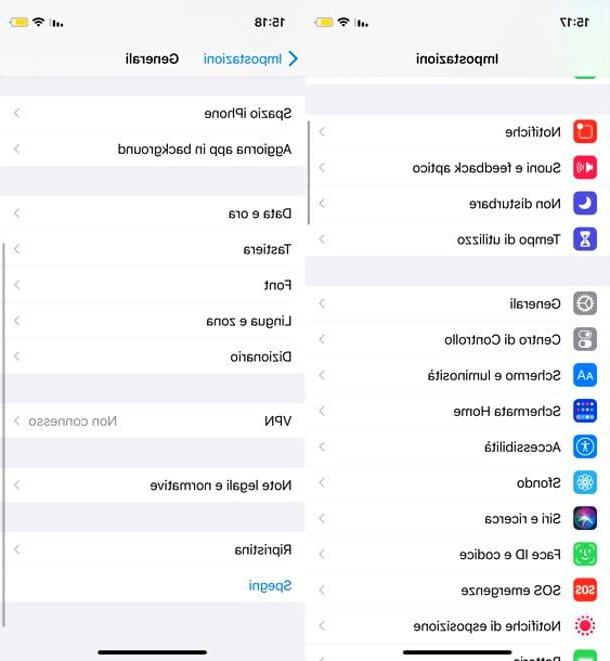
Como você diz? O seu problema é realmente sobre o mau funcionamento das teclas? Felizmente, também existe uma solução para desligue o iPhone 12 sem botões. Apenas algumas linhas acima, eu de fato ilustrei o procedimento para alcançar a chave Desligar diretamente nas configurações do iOS.
Tudo que você precisa fazer é abrir o aplicativo Configurações, toque no item Geral e role para baixo até ver a entrada Desligar. Basta pressionar e deslizar a alavanca que aparece, da esquerda para a direita. Para obter mais detalhes, consulte meu guia sobre como desligar o iPhone sem um botão.
Como ligar o iPhone 12

Perfeito. A primeira etapa foi concluída, mas como você volta agora? Como ligar o iPhone 12? Felizmente, neste caso, as etapas a serem executadas são muito mais intuitivas. Quando o smartphone está desligado, na verdade, é simplesmente o suficiente pressão e segure o botão do lado direcção por alguns segundos para ver o ícone da Apple aparecer na tela. Após alguns instantes, o iPhone 12 estará ativo e pronto para uso.
Mesmo neste caso, porém, existe um método alternativo, pensado principalmente em caso de problemas com as chaves físicas. Na verdade, todos os iPhones, quando conectados a uma fonte de alimentação, são ativados automaticamente. Por este motivo, para ligar o seu smartphone, basta ligá-lo a uma tomada de parede (ou a uma entrada de computador) através do cabo Relâmpago que você encontrou no pacote de vendas. Para obter mais detalhes, você pode ler meus guias sobre como ligar o iPhone e como carregá-lo.
Como reiniciar o iPhone 12
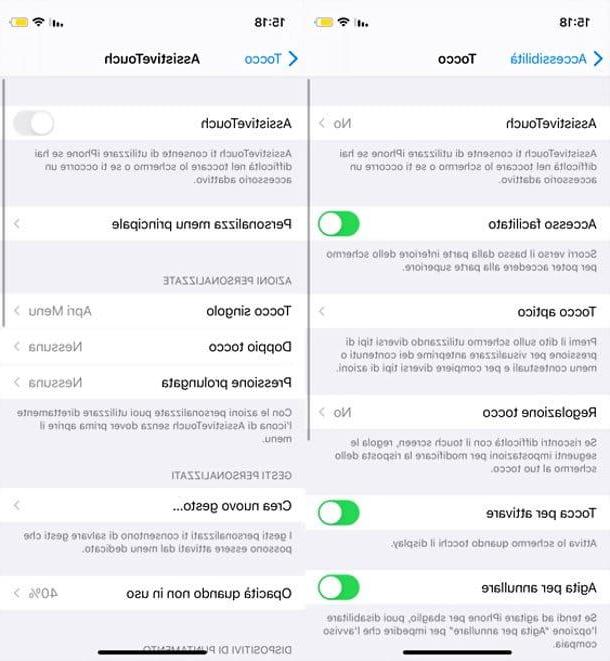
Você quer dizer reinicie o iPhone 12 para que ele ligue sozinho depois que você desligá-lo? Sem problemas. Nesse caso, você pode aproveitar Toque assistido: esta é uma função de acessibilidade introduzida pela Apple, útil para habilitar alguns recursos via software que normalmente exigiriam o uso de teclas físicas e muito mais. Entre eles: a opção de ativar o ringtone, os ícones úteis para aumentar e diminuir o volume, para bloquear a tela e, na verdade, para reiniciar o smartphone. Antes de tudo, porém, mostrarei como fazer com que ele apareça na tela do smartphone.
Depois de abrir o Configurações iOS, basta tocar no item acessibilidade e então continue com Toque. Dentro deste menu, você pode escolher o item Toque assistido e, em seguida, ative-o tocando no botão à direita.
Uma vez feito isso, você verá um novo aparecer na tela ícone de círculo. Quando você decidir pressioná-lo, você pode usá-lo para reiniciar o iPhone 12. Para fazer isso, basta selecionar a opção Dispositivo dentro, então novamente Mais, indicado pelos três pontos e, finalmente, toque no item Restart.
Se, por outro lado, você encontrar problemas ao usar o iPhone e quiser realizar um reinício forçado, você pode pressionar e soltar rapidamente o botão Aumentar o volume, pressão e solte rapidamente a tecla Volume baixo e finalmente pressão e segure o botão do lado direcção até chegar à tela de desligamento, depois a tela preta e, finalmente, o logotipo da Apple. Para obter mais informações, indico meu guia sobre como reiniciar o iPhone.
Como desligar a lanterna do iPhone 12
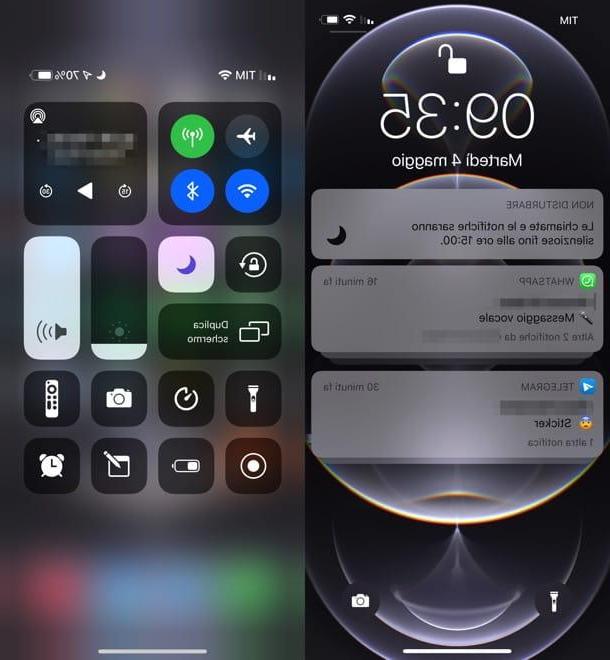
Como você diz? Você inadvertidamente ligou o tocha do seu iPhone 12 e não sabe como desligá-lo? Nada mais fácil.
Primeiro, você pode fazer um torneira prolungato ícone de tocha presente na parte inferior esquerda da tela de bloqueio. Alternativamente, você pode chamar o Centro de Controle, deslizando do canto superior direcção da tela para a parte inferior e pressão o ícone da lanterna.
Em caso de problemas

Caso você tenha problemas com o desligamento do iPhone e nenhuma das etapas que leu até agora tenha resolvido a situação, recomendo que você tente entrar em contato com o suporte da Apple e peça ajuda diretamente das operadoras responsáveis.
Em caso de problemas de hardware, você terá que ir a um apple Store ou em outro centro autorizado para realizar verificações mais aprofundadas. Se isso acontecer, lembro que, antes de restaurar o iPhone, será útil salvar o backup dos dados dentro dele, para que você possa inseri-los novamente, assim que o problema for resolvido.
Como desligar o iPhone 12

























